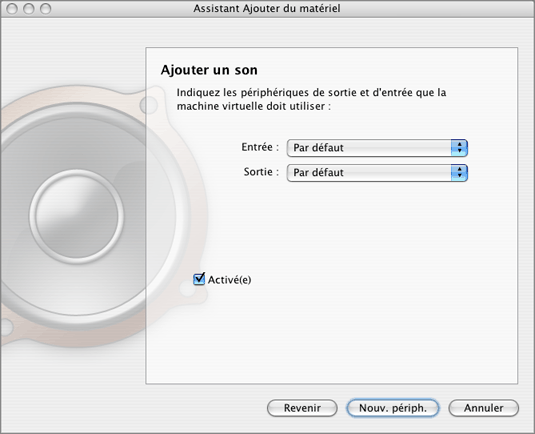Ajouter un périphérique audio
Parallels Desktop vous permet d'ajouter des périphériques audio dans vos machines virtuelles.
Remarque : Les machines virtuelles ne peuvent avoir qu'un périphérique audio.
Pour ajouter un périphérique audio à la machine virtuelle, procédez comme suit :
- Ouvrez la machine virtuelle puis assurez-vous qu'elle ne fonctionne pas.
- Ouvrez la Configuration de la machine virtuelle en choisissant Configurer à partir du menu Machine virtuelle.
- Cliquez sur le bouton Ajouter
 dans la partie inférieure de la boîte de dialogue Configuration de la machine virtuelle pour lancer l'Assistant Ajouter du matériel.
dans la partie inférieure de la boîte de dialogue Configuration de la machine virtuelle pour lancer l'Assistant Ajouter du matériel. - Dans la fenêtre Sélectionner un périphérique, sélectionnez Audio puis cliquez sur Continuer.
Pour ajouter un périphérique audio qui aura une configuration typique, cliquez sur le bouton Ajouter un périphérique typique. L'assistant ajoutera un périphérique audio typique prêt à l'emploi.
- Dans la fenêtre Ajouter un son, indiquez les périphériques audio d'entrée et de sortie que la machine virtuelle utilisera :
Périphérique de sortie. Utilisez la liste de sortie pour choisir le périphérique nécessaire.
- Par défaut. Sélectionnez cette option si vous voulez utiliser le périphérique d'entrée définie par défaut dans votre OS primaire.
- Périphérique nul. Sélectionnez cette option si vous voulez placer le périphérique de sortie en mode silencieux dans la machine virtuelle.
- Sortie intégrée. Sélectionnez cette option si vous souhaitez utiliser d'autres périphériques de sortie connectés à votre OS primaire.
Périphérique d'entrée. Utilisez la liste d'entrée pour choisir le périphérique nécessaire.
- Par défaut. Sélectionnez cette option si vous voulez utiliser le périphérique d'entrée définie par défaut dans votre OS primaire.
- Périphérique nul. Sélectionnez cette option si vous voulez placer le périphérique d'entrée en mode silencieux dans la machine virtuelle.
- Entrée intégrée. Sélectionnez cette option si vous souhaitez utiliser d'autres périphériques d'entrée connectés à votre OS primaire.
Vous pouvez également sélectionner l'option Activé pour que le périphérique audio soit automatiquement activé au démarrage de la machine virtuelle.
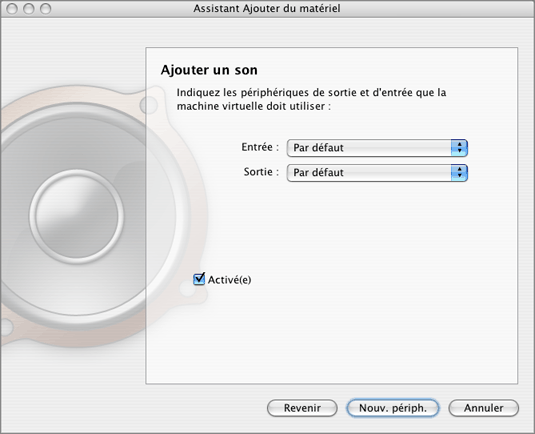
Lorsque vous êtes prêt(e), cliquez sur le bouton Nouv. périph. pour ajouter un nouveau périphérique audio dans votre machine virtuelle.
Veuillez nous envoyer votre feedback sur cette page